Hướng dẫn chi tiết cách dùng Apple Pay trên iPhone X
Apple Pay đã trở thành phương thức thanh toán quen thuộc trên iPhone. Nhưng với thiết kế mới của iPhone X, liệu việc sử dụng Apple Pay có gặp khó khăn gì không?
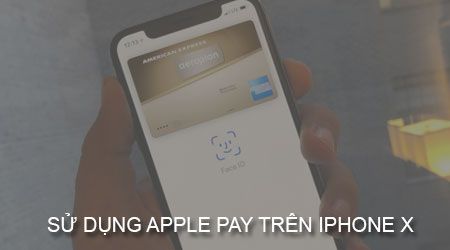
Hướng dẫn thanh toán bằng Apple Pay trên iPhone X tại các điểm bán lẻ
Việc thanh toán bằng Apple Pay trên iPhone X tại các cửa hàng như quán cafe, tiệm thuốc hay cửa hàng đồ ăn nhanh vẫn tương tự các iPhone khác, chỉ cần lưu ý thao tác với nút Slide thay cho nút Home và xác thực bằng Face ID thay vì Touch ID.
Bước 1: Nhấn đúp vào nút Slide (nằm ở cạnh phải máy) để kích hoạt Apple Pay.
Bước 2: Hãy hướng mắt về màn hình iPhone X để hệ thống Face ID nhận diện và xác thực giao dịch.
Bước 3: Tiến hành chọn thẻ thanh toán mà bạn muốn sử dụng cho giao dịch Apple Pay trên iPhone X.
Bước 4: Nhẹ nhàng đưa iPhone X đến gần thiết bị đầu đọc hoặc chạm nhẹ vào máy thanh toán để hoàn tất giao dịch.
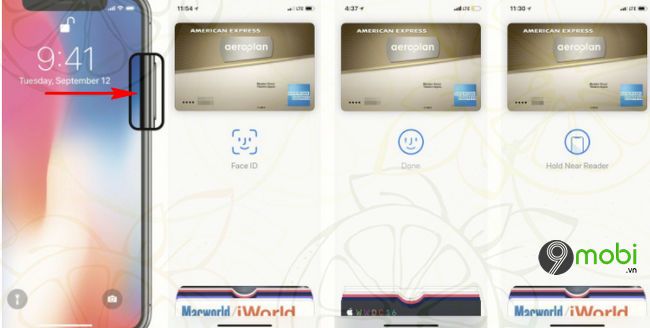
Giao dịch sẽ được hoàn tất một cách an toàn tuyệt đối mà không tiết lộ bất kỳ thông tin thẻ tín dụng nào của bạn.
Liệu có thể chạm thiết bị thanh toán trước rồi mới xác thực bằng Face ID khi dùng Apple Pay trên iPhone X?
Thực tế không thể thực hiện theo cách này. Dù chạm thiết bị trước, hệ thống vẫn yêu cầu nhấn đúp nút Slide để kích hoạt Apple Pay - đây là cơ chế bảo mật mặc định không thể bỏ qua.
Cơ chế này nhằm ngăn chặn rủi ro bị đánh cắp thông tin qua các thiết bị skimmer hoặc beacon khi người dùng vô tình để lộ màn hình điện thoại.
Khác với các đời iPhone trước dùng Touch ID (chỉ cần đặt tay lên cảm biến), trên iPhone X bạn bắt buộc phải thực hiện thao tác nhấn đúp nút Slide mỗi lần thanh toán.

Hướng dẫn thanh toán bằng Apple Pay trên iPhone X qua ứng dụng và website
Quy trình thanh toán qua ứng dụng hay website về cơ bản giống nhau, chỉ khác biệt nhỏ về giao diện giữa các nền tảng.
Bước 1: Chọn sản phẩm mong muốn và tiến hành kiểm tra giỏ hàng trước khi thanh toán.
Bước 2: Chọn nút Mua bằng Apple Pay hoặc nút Thanh toán để tiếp tục quy trình.
Bước 3: Thực hiện thao tác nhấn đúp vào nút Slide để xác nhận thanh toán.
Bước 4: Hướng mắt về màn hình để iPhone X nhận diện khuôn mặt qua Face ID.

Giải pháp thanh toán bằng Apple Pay khi Face ID không hoạt động trên iPhone X
Trong trường hợp hệ thống Face ID không thể nhận diện khuôn mặt của bạn:
Bước 1: Chọn tùy chọn Thanh toán bằng mã PIN để xác thực theo cách thủ công.
Bước 2: Nhập mã bảo mật cá nhân của bạn để xác thực giao dịch.
Bước 3: Áp nhẹ iPhone X vào đầu đọc hoặc giữ ở khoảng cách gần với thiết bị thanh toán.

Như vậy là bạn đã nắm được cách sử dụng Apple Pay trên iPhone X một cách đơn giản và hiệu quả. Mọi thắc mắc hoặc đóng góp ý kiến, xin vui lòng chia sẻ ở phần bình luận phía dưới.
Hiện nay không chỉ Apple mà các thiết bị Samsung cũng hỗ trợ tính năng thanh toán di động tương tự. Bạn có thể khám phá thêm về Samsung Pay để so sánh và lựa chọn dịch vụ thanh toán không tiếp xúc phù hợp nhất với nhu cầu của mình.
Có thể bạn quan tâm

Khám phá chi tiết serum Some By Mi Snail Truecica Miracle Repair – Giải pháp làm đẹp hoàn hảo

Khám phá 20+ kiểu tóc ngang lưng đẹp nhất năm 2025, mang đến phong cách độc đáo và xu hướng thời thượng cho mái tóc của bạn.

Top 9 địa chỉ buffet tuyệt vời nhất Quận 2, TP. HCM

Khám phá 20+ kiểu tóc bạch kim đẹp nhất năm 2025

Mẹo chọn măng cụt ngọt ngon, 10 trái đạt chuẩn tuyệt vời


